- Reparer: Android 12 Google Assistant fungerer ikke eller er ødelagt
- 1. Sjekk status for Google Assistant
- 2. Aktiver Google Assistant manuelt
- 3. Oppdater Google Assistant-appen
- 4. Tøm appbuffer og data
- 5. Sjekk Internett-tilkoblingen
- 6. Tren opp stemmemodellen på riktig måte
- 7. Prøv å deaktivere andre assistenter
- 8. Slå av batterisparing
- Hva trenger jeg for å komme i gang med Google Assistant?
- Hvordan fikser jeg at Google Assistant ikke fungerer på Android 12?
- Hvordan låser jeg opp telefonen min uten Google Assistant-appen?
- Hvordan slår jeg på Google Assistant på Android-telefonen min?
- Fungerer ikke Google App på Android?
- Hvordan fikser jeg at Google Assistant ikke fungerer på Android-enheter?
- Hvordan snakker jeg med Google Assistant når telefonen min er låst?
- Hvordan slår jeg på Google Assistant uten å si hei?
- Hvordan får jeg Google Assistant til å gjenkjenne stemmen min?
- Hvordan endrer jeg Google Assistant-innstillingene på Android?
- Hvordan oppdaterer jeg Google Assistant til den nyeste versjonen?
- Hvilke enheter fungerer Google Assistant med?
Det ser ut til at Google fortsatt har litt arbeid å gjøre på Android 12 når det gjelder stabilitet eller kompatibilitet, fordi mange Pixel-eiere har begynt å rapportere at etter oppdatering til Android 12, har de møtt flere problemer siden oktober 2021. Det inkluderer også Google Assistentproblemer som i utgangspunktet ikke aktiverer assistenten eller talekommandoer som ikke blir utført. I så fall kan du følge denne veiledningen for å fikse Android 12 Google Assistant som ikke fungerer eller er ødelagt.
Ifølge noen rapporter som dukket opp på Reddit, Google Assistant svarer ikke mens skjermen er av eller svarer bare på startskjermen. I noen scenarier fungerer ikke Google Assistant-funksjonen i det hele tatt, og det er den ikke i stand til å utføre kommandoer i daglig bruk som er veldig dårlig. Det er også verdt å nevne at Google ikke nevnte noe offisielt ennå. Så det kan hende vi må vente lenger for å få en programvareoppdatering for å fikse det.
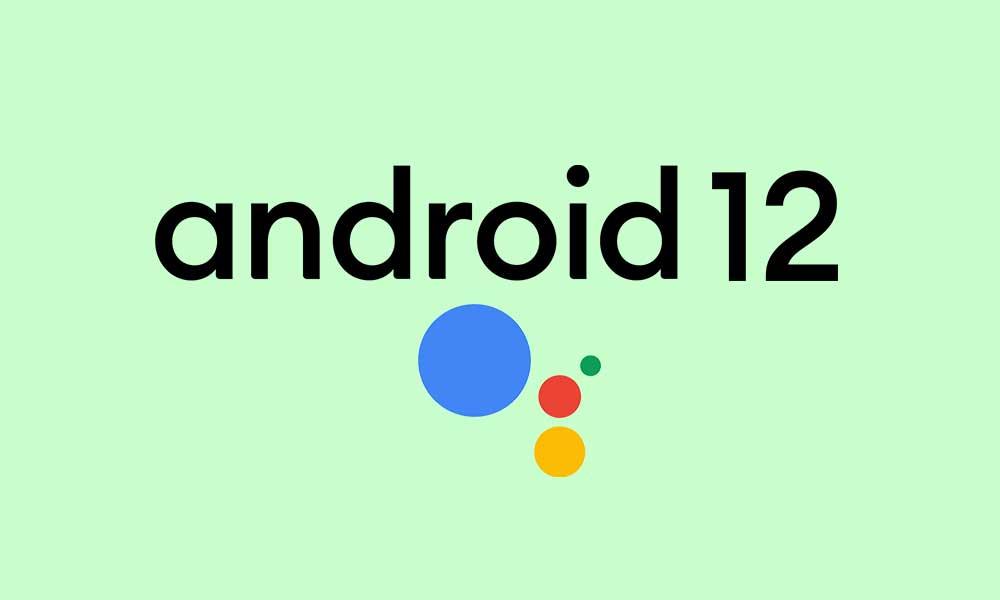
Reparer: Android 12 Google Assistant fungerer ikke eller er ødelagt
Vi har imidlertid gitt et par mulige løsninger nedenfor som bør komme til nytte for noen berørte brukere. Så, uten å kaste bort mer tid, la oss hoppe inn i det.
1. Sjekk status for Google Assistant
Du bør sjekke om Google Assistant-apptjenesten er nede eller ikke på servernivå. Noen brukere kan finne problemer med Assistent-apptjenesten fordi den er nede i noen regioner eller det er en vedlikeholdstjeneste som går i bakgrunnen. Så du bør besøke denne linken for å sjekke sanntidsstatusen for alle Google-apper sammen med Google Assistant.
Annonser
Hvis du oppdager at det er nedetid eller driftsstans i bakgrunnen, må du vente et par timer og deretter sjekke statusen på nytt. Det er ingenting du kan gjøre i det scenariet. Men hvis tjenesten kjører bra, gå over til neste metode nedenfor.
2. Aktiver Google Assistant manuelt
Hvis Android 12-enheten din ikke starter Google Assistant automatisk, sørg for å slå på tjenesten manuelt for å sjekke om den fungerer fra neste forsøk eller ikke. Å gjøre slik:
- Åpne Innstillinger app på enheten > Gå til Google.
- Å velge Innstillinger for Google-apper > Trykk på Søk, assistent og tale.
- Trykk på Google Assistant > Gå til Hei Google og Voice Match.
- Skru på Hei Google veksle > Om nødvendig, tren stemmemodellen på nytt.
- Du er god til å gå.
Annonse
3. Oppdater Google Assistant-appen
Problemet med at Google Assistant-appen ikke fungerer, kan vises på enheten som kjører Android 12 hvis Assistant-appen blir utdatert nok. Så sørg for å oppdatere appen først. Å gjøre dette:
- Åpne Google Play Butikk app > Trykk på ikon med tre prikker øverst til høyre. [profilikon]
- Gå til Mine apper og spill > Her finner du ut Google Assistant app hvis det er en oppdatering tilgjengelig.
- Trykk på Oppdater ved siden av Assistent-appen > Den installerer automatisk oppdateringen.
- Når du har oppdatert til den nyeste versjonen, starter du Assistent-appen og ser etter problemet på nytt.
4. Tøm appbuffer og data
Hvis du bruker noen av de spesifikke Assistent-appene på Android 12-enheten din og assistenten på en eller annen måte ikke fungerer, sørg for å tømme appbufferen og dataene til appen for å se etter problemet igjen. Det fjerner i utgangspunktet enhver form for potensiell feil eller midlertidige data fra enheten.
- Åpne Innstillinger app på din Android 12-enhet.
- Gå til Apper og varsler > Trykk på Se alle apper.
- Rull nedover listen over installerte apper og søk etter Google Assistant.
- Trykk på Google Assistant og gå til alternativer (App Info).
- Å velge Lagring og cache > Treff Tøm cache og Rydd oppbevaring.
- Til slutt, sjekk om Google Assistant-appen fungerer bra eller ikke.
5. Sjekk Internett-tilkoblingen
Sørg for å sjekke internettforbindelsen din riktig enten du bruker mobildata eller Wi-Fi for å sikre at alt fungerer bra.Noen ganger uten internettforbindelse kan det være vanskelig å bruke eller utløse Google Assistant på håndsettet.
6. Tren opp stemmemodellen på riktig måte
Prøv å trene opp den lagrede stemmemodellen av Google Assistant-funksjonen på nytt for å sikre at det ikke skjer noe misforhold med talekommandoene eller stemmegjenkjenningen. Å gjøre slik:
- Åpne Innstillinger app på enheten din > Gå til Google.
- Å velge Innstillinger for Google-apper > Trykk på Søk, assistent og tale.
- Slå på Google Assistant > Gå til Hei Google og Voice Match.
- Trykk på Stemmemodell > Treff Omskole stemmemodell.
- Les kommandoene på skjermen for å si høyt og tydelig når du blir spurt, slik at Google Assistant kan lagre stemmemodellen.
- Når du er ferdig, trykker du på Bli ferdig å bruke endringer.
- Til slutt, start enheten på nytt for å endre effekter umiddelbart.
7. Prøv å deaktivere andre assistenter
Hvis du bruker andre stemmeassistenter på håndsettet, må du sørge for å slå dem av og prøve igjen med Google Assistant.
- Åpne Alexa-appen på håndsettet > Trykk på Mer knapp.
- Å velge Innstillinger > Gå til Enhetsinnstillinger.
- Trykk på Alexa på denne telefonen > Slå av Aktiver Alexa Hands-Free veksle.
8. Slå av batterisparing
Det ser ut til at alternativet Batterisparing på en eller annen måte påvirker Google Assistant-funksjonen til å fungere sømløst på enheten din når den er slått på. Så det er bedre å slå av alternativet Batterisparing og deretter prøve igjen. Å gjøre dette:
- Gå til enheten Innstillinger meny > Trykk på Batteri.
- Sørg for å Skru av de Batterisparer veksle.
- Start enheten på nytt for å bruke endringer.
Det er det, folkens. Vi antar at du har funnet denne veiledningen nyttig. For ytterligere spørsmål kan du kommentere nedenfor.
FAQ
Hva trenger jeg for å komme i gang med Google Assistant?
For å bruke Google Assistant trenger du en enhet med: Android 5.0+ med minst 1,0 GB tilgjengelig minne eller Android 6.0+ med minst 1,5 GB tilgjengelig minne Enhetens språk er satt til et språk som er oppført ovenfor. Finn ut hvordan du sjekker og oppdater Android-versjonen din. Åpne Google-appen på enheten din. På startskjermen trykker du på Meny Innstillinger Om.
Hvordan fikser jeg at Google Assistant ikke fungerer på Android 12?
Problemet med at Google Assistant-appen ikke fungerer, kan vises på enheten som kjører Android 12 hvis Assistant-appen blir utdatert nok. Så sørg for å oppdatere appen først. For å gjøre dette: Åpne Google Play Butikk-appen > Trykk på ikonet med tre prikker øverst til høyre. [profilikon]
Hvordan låser jeg opp telefonen min uten Google Assistant-appen?
Hvis enheten din ikke har Google Assistant-appen Åpne Google-appen på Android-telefonen eller -nettbrettet. Øverst til venstre på startskjermen trykker du på Meny Innstillinger Voice Voice Match. Slå på tilgang med Voice Match. For å la «Hey Google» låse opp telefonen automatisk når den hører stemmen din, slå på Lås opp med Voice Match.
Hvordan slår jeg på Google Assistant på Android-telefonen min?
«Trykk og hold inne strømknappen» er nederst på bevegelsesmenyen. Slå den på for å bruke strømknappen for Google Assistant; av for å få frem strømmenyen. Og det er det!
Fungerer ikke Google App på Android?
Nå kan dette avhenge av OS-versjonen og andre faktorer, men mange brukere rapporterte at Google-appen ikke fungerer på Android. Ikke bekymre deg, vi har din rygg. Sjekk trinnene nedenfor og løs problemet på kort tid.
Hvordan fikser jeg at Google Assistant ikke fungerer på Android-enheter?
Åpne Innstillinger-appen på enheten > Gå til Google. Velg Innstillinger for Google-apper > Trykk på Søk, assistent og tale. Trykk på Google Assistant > Gå til Hey Google & Voice Match. Slå PÅ Hey Google-bryteren > Tren opp stemmemodellen om nødvendig. Du er god til å gå. 3. Oppdater Google Assistant-appen
Hvordan snakker jeg med Google Assistant når telefonen min er låst?
På Android-telefoner som kjører Android 5.0 eller nyere, kan du bruke stemmen til å snakke med Google Assistant selv når telefonen er låst. Finn ut hvordan du kontrollerer hvilken informasjon du ser og hører. Åpne Google Assistant-appen på Android-telefonen eller -nettbrettet ditt og si «Assistent-innstillinger». Trykk på Voice Match under «Populære innstillinger».
Hvordan slår jeg på Google Assistant uten å si hei?
Trykk på Låseskjerm under «Alle innstillinger». Slå på Få også personlige resultater når du aktiverer assistenten uten å si «Hey Google», som å trykke på skjermen. Lås telefonen. For å bruke assistenten med bevegelser, trykk på skjermen, eller sveip fra hjørnene på enkelte enheter.
Hvordan får jeg Google Assistant til å gjenkjenne stemmen min?
Lær Google Assistant å gjenkjenne stemmen din Åpne Google Assistant-appen på Android-telefonen eller -nettbrettet og si «Assistent-innstillinger». Trykk på Voice Match under «Populære innstillinger». Sørg for at Hey Google er på. Hvis du ikke finner Hey Google, slå på Google Assistant.
Hvordan endrer jeg Google Assistant-innstillingene på Android?
Si «Hey Google, åpne Assistent-innstillingene» på Android-telefonen eller -nettbrettet ditt. Alternativt kan du åpne Google Assistant-appen og si «Assistent-innstillinger». Trykk på Generelt under «Alle innstillinger». Hvis du ikke finner «Generelt», trykk først på Vis alle innstillinger eller Se alle assistentinnstillinger.
Hvordan oppdaterer jeg Google Assistant til den nyeste versjonen?
Koble til Google Assistant-enheten din. Gå til siden for Google Home-appen, og trykk deretter på Installer eller Oppdater (avhengig av hvilket alternativ som vises). Hvis du ser «Installert», har du allerede den nyeste versjonen. Gå til Google-appen og følg de samme trinnene. Sørg for at enheten din har Android 5.0 eller nyere.
Hvilke enheter fungerer Google Assistant med?
Google Assistant Go fungerer med enheter på startnivå og en rekke internetthastigheter. Appen leveres forhåndsinstallert på Android-enheter (Go-utgaven). Viktig: Enkelte funksjoner er ikke tilgjengelige på alle språk eller land.


